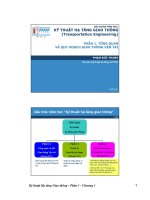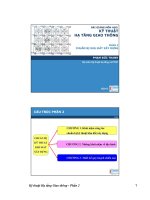Civil3D 2012-THIẾT KẾ KỸ THUẬT HẠ TẦNG ĐÔ THỊ - THIẾT KẾ ĐƯỜNG TẬP 2
Bạn đang xem bản rút gọn của tài liệu. Xem và tải ngay bản đầy đủ của tài liệu tại đây (7.13 MB, 218 trang )
Civil 3D 2012 – Thiết kế kỹ thuật hạ tầng đô thị
www.kythuatdothi.com và training.kythuatdothi.com Trang 1
CIVIL 3D 2012
THIẾT KẾ KỸ THUẬT HẠ
TẦNG ĐÔ THỊ
THIẾT KẾ ĐƯỜNG
TẬP 2
www.kythuatdothi.com
www.training.kythuatdothi.com
www.kientrucdaotao.com
Tp. Hồ Chí Minh 2012
Biên soạn:
Phạm Ngọc Sáu Khoa kỹ thuật đô thị
trường ĐH Kiến Trúc Tp.HCM
Đào Huy Niên - KD07, Trần Phi
Cường - KD06
Civil 3D 2012 – Thiết kế kỹ thuật hạ tầng đô thị
Mục lục
Phần 3: Thiết kế đường, giải tỏa đền bù.
Tổng quan các bước thiết kế đường
Thiết kế mặt bằng tuyến
Thiết kế trạm dừng xe Bus, bãi đậu xe dọc tuyến
Khai báo siêu cao cho tuyến
Thiết kế trắc dọc tuyến, thể hiện trắc dọc
Định nghĩa trắc ngang và áp trắc ngang
Xuất trắc ngang, tính toán khối lượng
Thể hiện trắc ngang
Thiết kế nút giao thông
Tính toán giải tỏa
Phần 4: Thiết kế hình học cầu
Phần 5: Chia sẽ dữ liệu, làm việc nhóm
www.kythuatdothi.com và training.kythuatdothi.com Trang 2
Civil 3D 2012 – Thiết kế kỹ thuật hạ tầng đô thị
Phần 3: Thiết kế đường, giải tỏa.
Mục tiêu phần 3, đem đến những khái niệm và cách thức thực hiện dự án thiết kế đường cho
các khu quy hoạch, dạng tuyến…Thiết kế nút giao thông. Nội dung trong phần 3 bao gồm:
1. Tổng quan các bước thiết kế đường trong Civil 3D
2. Mặt bằng tuyến
3. Trắc dọc tuyến
4. Trắc ngang và áp trắc ngang
5. Xuất trắc ngang, tính toán khối lượng
6. Thiết kế nút giao thông
7. Tính toán giải tỏa
www.kythuatdothi.com và training.kythuatdothi.com Trang 3
Civil 3D 2012 – Thiết kế kỹ thuật hạ tầng đô thị
Tổng quan các bước thiết kế đường trong Civil 3D
Mối liên hệ giữa các đối tượng trong các quá trình thiết kế đường được miêu tả theo sơ đồ
sau:
www.kythuatdothi.com và training.kythuatdothi.com Trang 4
Bề mặt
(Surface)
Trắc dọc địa hình
(Create Profile from
Surface)
Mặt bằng tuyến
(Alignment)
Trắc dọc thiết kế
(Create Profile by
Layout)
Định nghĩa mặt cắt
ngang
(Create Assembly)
Mạng lưới cao trình
(Create Corridor)
Xuất cọc cho tuyến
(Create Sample
Lines)
Tính toán khối lượng
(Computer Material)
Xuất mặt cắt ngang
(Create Section
View)
Tạo bề mặt thiết kế
(Create Surfcae
design)
Civil 3D 2012 – Thiết kế kỹ thuật hạ tầng đô thị
Mặt bằng tuyến
Đối với mặt bằng tuyến, có những thao tác cơ bản với tuyến như sau: tự tạo hoặc định nghĩa
tuyến, khai báo tiêu chuẩn, áp tính toán siêu cao, hiệu chỉnh các yếu tố hình học.
Sau khi tạo được mặt bằng tuyến, đối với Civil 3D cho phép chỉnh sửa bất kỳ lúc nào và bất
kỳ thông số nào, mọi thay đổi về tuyến sẽ được cập nhật vào trắc dọc, mặt cắt ngang, khối
lượng….Tóm lại, tất cả các đối tượng liên quan đến mặt tuyến sẽ thay đổi.
Trình tự tìm hiểu mặt bằng tuyến bao gồm các nội dung sau:
Định nghĩa mặt bằng tuyến (theo dòng lệnh dạng chữ sơ bộ)
Chỉnh sửa các yếu tố hình học, khai báo chỉnh sửa tiêu chuẩn cho tuyến.
Áp tính toán siêu cao cho tuyến
www.kythuatdothi.com và training.kythuatdothi.com Trang 5
Civil 3D 2012 – Thiết kế kỹ thuật hạ tầng đô thị
Định nghĩa mặt bằng tuyến.
Thiết kế mặt bằng tuyến trong với menu Alignment.
Hình 2.1 Giới thiệu menu Alignment
Hai lựa chọn cho tạo mặt bằng tuyến.
Create Alignment by Layout…: Tự tạo tuyến, sử dụng khi thiết kế mới bình đồ tuyến.
Create Alignment from Polyline: Tạo tuyến từ tim tuyến có sẵn. Tim tuyến có sẵn thường
được áp dụng cho các khu quy hoạch, khi bản vẽ giao thông đã có, từ tim đường của bản vẽ
quy hoạch này, sẽ định nghĩa thành mặt bằng tuyến.
Tự tạo mặt bằng tuyến thông qua thanh công cụ
Tự tạo mặt bằng tuyến thông qua Create Alignment by Layout…
Chọn vào menu Alignment / Create Alginment Layout…
Hộp thoại Create Alignment – Layout xuất hiện, cho phép khai báo tên đường, tiêu chuẩn
thiết kế, kiểu thể hiện mặt bằng.
www.kythuatdothi.com và training.kythuatdothi.com Trang 6
Civil 3D 2012 – Thiết kế kỹ thuật hạ tầng đô thị
Trong hộp thoại Create Alignment – Layout, trước tiên khai báo tên tuyến. Chọn vào
phần Name của hộp thoại để khai báo lại tên tuyến.
Tên mặc định của chương trình là Alignment - (<[Next Counter(CP)]>), dạng tên này có
nghĩa là tên tuyến luôn có tiền tố là Alignment – số thứ tự được tính dần lên theo số tuyến
được tạo ra. Có hai cách để thay đổi tên:
Cách 1: Click đúp chuột vào Alignment - (<[Next Counter(CP)]>) và bôi đen để sửa
trực tiếp. Cách đổi tên này phù hợp với mỗi tuyến đường có tên khác nhau, không có tiền
tố hay hậu tố giống nhau. Ngược lại nên biên tập tên ngay từ đầu, đó là cách 2.
Cách 2: Khi chúng ta làm nhiều tuyến có tên bắt đầu bằng tiền tố giống nhau ví dụ trong
khu quy hoạch có hàng loạt đường có tên ở dạng N1, N2, N3…lúc đó chọn vào biểu tượng
www.kythuatdothi.com và training.kythuatdothi.com Trang 7
Civil 3D 2012 – Thiết kế kỹ thuật hạ tầng đô thị
để biên tập tên cho tuyến. Hộp thoại biên tập tên Name Template xuất hiện.
Trong phần Name tên mặc định của chương trình là Alignment - (<[Next Counter(CP)]>),
bôi đen và sửa lại tên mới, ví dụ tên mới ở đây là: N
Có tiền tố N, tiếp theo thêm số thứ tự sau nó. Trong phần Property fields chọn Next
Counter có nghĩa là số đếm. Tiếp đó bấm vào nút
Tên của tuyến sau khi đã biên tập xong.
Tiếp tục, biên tập cách thức đếm cho tên tuyến. Cách thứ đếm cho tên tuyến nằm trong
www.kythuatdothi.com và training.kythuatdothi.com Trang 8
Civil 3D 2012 – Thiết kế kỹ thuật hạ tầng đô thị
vùng Incremental number format trong hộp thoại Name Template
Sửa Starting number hiện có là 4 thành 1
Click OK, để đồng ý và thoát khỏi hộp thoại Name Template và trở lại hộp thoại Create
Alignment - Layout
Lúc này tên của tuyến đã được đổi định dạng mới vừa biên tập N<[Next Counter]>
Tiếp theo tìm hiểu loại đường của tuyến. Ví dụ với tuyến được tạo ra nó thuộc tập hợp tim
đường hoặc bó vỉa hoặc lề thu nước…Mặc định của chương trình là Centerline.
Có bốn loại đường cho phép người dùng chọn để đưa vào tập hợp, click chuột vào mũi tên
đổ xuống sẽ thấy bốn loại đường.
Việc đưa tuyến về tập hợp nào nhằm phục vụ cho việc quản lý, nó không ảnh hưởng tới
việc thiết kế tuyến. Ví dụ này chọn theo mặc định của chương trình, loại Centerline.
www.kythuatdothi.com và training.kythuatdothi.com Trang 9
Civil 3D 2012 – Thiết kế kỹ thuật hạ tầng đô thị
Phần Description, dùng để mô tả cho tuyến, có thể bỏ qua
Tiếp theo tìm hiểu các thông số và thuộc tính của tuyến khi vẽ sẽ được hiện thị như thế nào
trong vùng General và Design Criteria
Tìm hiểu với tab General trước
Trong phần Site mặc định là None, tạm thời lấy theo mặc định của chương trình. Site giúp
cho việc quản lý, các tuyến cùng nằm trên một Site sẽ giao nhau và đều này giúp cho
người thiết kế có thể tự tạo ra vỉa hè và lòng thông qua menu Parcel.
Các thông số thuộc các phần Alignment style (kiểu thể hiện mặt bằng tuyến); Alignment
layer (mặt bằng tuyến được tạo ra nằm trên layer nào – điều này giúp cho việc quản lý
tốt); Alignment label set (nhãn thông số mặt bằng tuyến – lưu ý đây chỉ là nhãn đơn thuần
không phải cọc để xuất trắc ngang). Đồng ý với các thông số này.
Bây giờ chuyển qua tab Design Criteria – tiêu chuẩn thiết kế áp cho tuyến.
Khai báo tiêu chuẩn cho tuyến, sau này khi vạch tuyến chương trình sẽ đưa ra các thông số
khuyến cáo tối thiểu của tuyến thông qua các giá trị tiêu chuẩn do người thiết kế khai báo
www.kythuatdothi.com và training.kythuatdothi.com Trang 10
Civil 3D 2012 – Thiết kế kỹ thuật hạ tầng đô thị
trong bảng tra tiêu chuẩn.
Starting design speed – tốc độ thiết kế của tuyến, ứng với mỗi giá trị vận tốc thiết kế sẽ
tương ứng với các thông số hình học tuyến: bán kính cong nằm, bán kính đường cong
đứng, chiều dài đoạn chuyển tiếp nếu có….Giá trị hiện có của chương trình là 100 km/h,
có thể khai báo lại 60 km/h hoặc một giá trị khác…Ví dụ chọn tốc độ thiết kế là 60 km/h,
căn cứ vào giá trị vận tốc, chương trình sẽ lấy ra các thông số tuyến tương ứng từ tiêu
chuẩn người thiết kế chọn.
Tick chuột vào tính năng Use criteria-based design
Tiểu chuẩn áp dụng mặc định của chương trình là AASHTO 2001. Người thiết kế có thể
thay đổi các giá trị trong tiêu chuẩn để phù hợp với điều kiện thiết kế cho các dự án hoặc
điều chỉnh các thông số bán kính cong nằm, giá trị siêu cao theo tiêu chuẩn thiết kế đường
TCVN 104-2007. Tạm thời đồng ý với các tiêu chuẩn áp dụng AASHTO 2001, sẽ điều
chỉnh ở các bước tiếp theo.
www.kythuatdothi.com và training.kythuatdothi.com Trang 11
Civil 3D 2012 – Thiết kế kỹ thuật hạ tầng đô thị
Tạo mặt bằng tuyến từ Polyline sẵn có
Tự tạo mặt bằng tuyến thông qua Create Alignment by Polyline…
Chọn menu Alignments/Create Alignment from Polyline
Thực hiện theo dòng command lệnh
Select the first line/arc/polyline or
[Xref]:
Lựa chọn ban đầu line/arc/polyline hoặc
tham chiếu
Press ent r to accept alignment direction or
[Reverse]:
Ấn Enter để đồng ý với hướng tuyến hiện
tại hoặc đảo ngược lại.
Sau đó ấn phím Enter, xuất hiện hộp thoại sau:
www.kythuatdothi.com và training.kythuatdothi.com Trang 12
Civil 3D 2012 – Thiết kế kỹ thuật hạ tầng đô thị
Trong hộp thoại này có nhiều thông số, chỉ quan tâm tới các thông số cần thiết, còn các
thông số còn lại sẽ được tìm hiểu dần dần. Các thông số cần quan tâm như sau:
Name: tên tuyến, mặc định chương trình cho sẵn tên tuyến như hình 2.2 phần Name. Có
thể sửa lại tên tuyến bằng cách click chọn vào tên và sửa.
Tên tuyến nên đặt theo đúng tên đường trong khu vực thiết kế để tiện việc quản lý.
Type: loại tuyến, chọn mặc định Centerline (tim tuyến)
Alignment label set: đặt nhãn tuyến. Ở đây, mũi tên dổ xuống ta chọn All Labels
www.kythuatdothi.com và training.kythuatdothi.com Trang 13
Civil 3D 2012 – Thiết kế kỹ thuật hạ tầng đô thị
Add curves between tangents: Bổ sung đường cong giữa hai đường thẳng. Nếu tick chọn
thì chương trình sẽ tự động bổ sung đường cong.
Default radius: Bán kính mặc định, cho trình cho sẵn giá trị 200m, nếu muốn giá trị khác
thì có thể nhập vào. Lưu ý giá trị bán kính này nên lấy từ tiêu chuẩn, trong bảng tiêu
chuẩn các yếu tố hình học tuyến. Do đó không cần phải quan tâm tới thông số này.
Erase existing entities: Có xóa tim tuyến cũ, nếu tick vào thì sau khi tạo mặt bằng tuyến,
chương trình sẽ xóa đối tượng polyline đã được chọn.
Desginer criteria: Tiêu chuẩn thiết kế áp dụng cho tuyến. Chức năng này quan trọng, cần
phải được khai báo để chương trình áp tiêu chuẩn hình học tuyến vào cho tuyến vừa tạo,
điều này sẽ giúp dễ dàng kiểm soát các thông số hình học chưa đúng với tiêu chuẩn. Vì
chương tình có tính năng đưa ra các thông báo khuyến cáo người dùng về các thông số
này.
Khi Click vào tab Desginer criteria một hộp thoại mới xuất hiện như sau:
www.kythuatdothi.com và training.kythuatdothi.com Trang 14
Civil 3D 2012 – Thiết kế kỹ thuật hạ tầng đô thị
Tick vào ô Use criteria-based design để sử dụng tiêu chuẩn thiết kế đường nước ngoài.
Vùng Staring design speed-Tốc độ đầu thiết kế, chương trình mặc định 100km/h, có
thể chỉnh sửa lại. Ví dụ: 60km/h.
Click OK để kết thúc hộp thoại trên.
Nếu muốn thay đổi hướng tuyến, ta vào menu Alignments/Reverse Alignment
Direction
Thực hiện theo dòng command lệnh
Select an alignment <or press enter key to select from list>:
Chọn tuyến cần đổi hướng hoặc ấn phím
enter để chọn từ danh sách
Thực hiện xong chương trình sẽ hiện ra hộp thoại sau báo chú ý
Chú ý: khi thay đổi hướng tuyến sẽ thay đổi tất cả lý trình, tốc độ thiết kế, dữ liệu siêu
cao…, cũng như các yếu tố kĩ thuật đã tạo từ trước
Ấn phím OK để đồng ý
Tiếp theo click chuột vào Alignment vừa tạo, trên thanh Ribbon chọn Offset Alignment
www.kythuatdothi.com và training.kythuatdothi.com Trang 15
Civil 3D 2012 – Thiết kế kỹ thuật hạ tầng đô thị
Hộp thoại xuất hiện
Trong hộp thoại này có nhiều thông số, chỉ quan tâm tới các thông số cần thiết, còn các
www.kythuatdothi.com và training.kythuatdothi.com Trang 16
Civil 3D 2012 – Thiết kế kỹ thuật hạ tầng đô thị
thông số còn lại sẽ được tìm hiểu dần dần. Các thông số cần quan tâm như sau:
Alignment to offset from: chọn tên tuyến để offset
Station range: lý trình cần offset. Nếu muốn offset toàn tuyến, đánh dấu tick chọn hai ô
From start To end.
Incremental offset on left: khoảng gia bên trái tuyến. Ví dụ: 5m
Incremental offset on right: khoảng gia bên phải tuyến. Ví dụ: 5m
Click OK để kết thúc.
Thiết kế trạm dừng xe Bus, bãi đậu xe dọc tuyến
Sau khi offset cho tuyến, để tạo trạm dừng hoặc bãi đỗ xe, click vào phần offset cho tuyến
bên trái hoặc bên phải, trên thanh Ribbon/Add Widening
Thực hiện theo dòng command lệnh
Create Widening portion as a New
Alignment?[Yes/No] <No>: N
Tạo khoảng lùi trên tuyến mới? Tạo trực
tiếp trên tuyến sẵn có nên chọn N
Select start station: Chọn lí trình bắt đầu tạo
Select end station: Chọn lí trình kết thúc
www.kythuatdothi.com và training.kythuatdothi.com Trang 17
Civil 3D 2012 – Thiết kế kỹ thuật hạ tầng đô thị
Enter widening offset: <8.000m>: 6 Nhập vào bề rộng khoảng lùi. VD: 6m
Ấn phím Enter để kết thúc lệnh
Để hiệu chỉnh các thống số kĩ thuật cho khoảng lùi này thực hiện theo hai cách sau:
Cách 1: Click vào khoảng lùi vừa tạo
Thấy xuất hiện các biểu tượng, những biểu tượng này dùng để hiệu chỉnh
Để hiệu chỉnh bề rộng khoảng lùi, click vào biểu tượng , rê chuột ra hay vào để tăng hay
giảm bề rộng
Để hiệu chỉnh chiều dài khoảng lùi, click vào biểu tượng , rê chuột qua trái hay phải
để tăng hay giảm chiều dài
Để thêm khoảng lùi hoặc giật cấp
www.kythuatdothi.com và training.kythuatdothi.com Trang 18
Civil 3D 2012 – Thiết kế kỹ thuật hạ tầng đô thị
Click vào biểu tượng
Cách này chỉ dùng cho hiệu chỉnh sơ bộ. Để hiệu chỉnh một cách chính xác, thực hiện
theo cách 2
Cách 2: Click vào khoảng lùi, trên thanh Ribbon/Offset Parameters
Hộp thoại Offset Alignment Parameters xuất hiện
www.kythuatdothi.com và training.kythuatdothi.com Trang 19
Civil 3D 2012 – Thiết kế kỹ thuật hạ tầng đô thị
Vùng Parent Alignment Name cho biết khoảng lùi ở vị trí nào, thuộc tuyến nào
Click vào mũi tên đổ xuống, để chọn tuyến khác ở vị trí khác
Vùng Nominal offset, cho biết khoảng cách offset từ tim tuyến
Để thêm khoảng lùi click vào biểu tượng
Thực hiện theo dòng command lệnh
www.kythuatdothi.com và training.kythuatdothi.com Trang 20
Civil 3D 2012 – Thiết kế kỹ thuật hạ tầng đô thị
Create Widening portion as a New
Alignment?[Yes/No] <No>: N
Tạo khoảng lùi trên tuyến mới? Tạo trực
tiếp trên tuyến sẵn có nên chọn N
Select start station: Chọn lí trình bắt đầu tạo
Select end station: Chọn lí trình kết thúc
Enter widening offset: <8.000m>: 4 Nhập vào bề rộng khoảng lùi. VD: 4m
Ấn phím Enter để kết thúc lệnh, thêm được khoảng lùi trên mặt bằng
Các thông số kĩ thuật của khoảng lùi nằm vùng Property
Transition In Chuyển tiếp vào khoảng lùi
Widenig Region Vùng chuyển tiếp
Transition Out Chuyển tiếp ra khoảng lùi
Vùng Transition In có các thông số sau
Transition type-loại chuyển tiếp. Click vào mũi tên đổ xuống chọn các kiểu thể hiện
Khi click vào từng mục trong bảng này, trên mặt bằng chương trình sẽ đánh dấu đậm giúp
www.kythuatdothi.com và training.kythuatdothi.com Trang 21
Civil 3D 2012 – Thiết kế kỹ thuật hạ tầng đô thị
dễ dàng quan sát
Transition length-chiều dài đoạn chuyển tiếp. Ở đây ta có thể nhập chiều dài
Curve 1 Radius- bán kính đường cong thứ nhất. Ở đây có thể nhập thông số bán kính
Curve 2 Radius- bán kính đường cong thứ hai. Ở đây có thể nhập thông số bán kính
Vùng Widening Region-chiều rộng khoảng lùi có các thông số sau
Offset nhập chiều rộng khoảng lùi
Start Station-lí trình bắt đầu
End Station-lí trình kết thúc
Region Length-chiều dài khoảng lùi
Vùng Transition Out hiệu chỉnh tương tự như vùng Transition In
Sau khi thiết lập tất cả các thông số, khoảng lùi được thể hiện.
Chỉnh sửa tiêu chuẩn thiết kế cho tuyến.
Để chỉnh sửa tiêu chuẩn thiết kế cho phù hợp với tiêu chuẩn về thiết kế đường của từng
quốc gia. Vào menu Aligments/Desidn Criteria Editor…
www.kythuatdothi.com và training.kythuatdothi.com Trang 22
Civil 3D 2012 – Thiết kế kỹ thuật hạ tầng đô thị
Hôp thoại Design Criteria Editor-biên tập tiêu chuẩn thiết kế xuất hiện
Trước tiên, tìm hiểu mục Unit
Đây là mục cho biết được, đang thiết kết theo hệ thống đơn vị nào. Ở đây do ban đầu ta
chọn hệ SI nên tất cả hệ đơn các yếu tố kĩ thuật được mặc định như trên.
Sang mục Alignments
Trong mục này, có rất nhiều thông số kĩ thuật, ở đây chỉ tìm hiểu vài thông số cơ bản
Minimum Radius Table-bảng thiết lập bán kính cong tối thiểu
www.kythuatdothi.com và training.kythuatdothi.com Trang 23
Civil 3D 2012 – Thiết kế kỹ thuật hạ tầng đô thị
Chương trình có sẵn các tiêu chuẩn của nước ngoài, để chỉnh sửa cho phù hợp với tiêu
chuẩn trong nước, click chuột vào các bảng tiêu chuẩn trên
Sửa thông số bán kính cong, chỉ cần bôi đen và sửa lại
.
Để thêm thông số vào cột Speed-tốc độ, click vào biểu tượng , và để xóa đi click vào
biểu tượng .
Superelevation Attainment Methods-Phướng pháp quay siêu cao
Click vào phần Transition Stype Standard
Chỉnh lại công thức trong cột Formula cho phù hợp với tiêu chuẩn Việt Nam
www.kythuatdothi.com và training.kythuatdothi.com Trang 24
Civil 3D 2012 – Thiết kế kỹ thuật hạ tầng đô thị
Công thức quay siêu cao đã hiệu chỉnh chính xác:
Trong đó:
{e}
Áp siêu cao cho tuyến
Chọn vào tuyến trên bản vẽ, sau đó di chuyển chuột lên thanh Ribbon, chọn vào
Superelevation , biểu tượng qay siêu cao
Khi chọn vào Superelevation, có ba lựa chọn:
Calculate/Edit Superelevation – tính toán và hiệu chỉnh siêu cao
View Tabular Editor – xem bảng thông số siêu cao của tuyến
www.kythuatdothi.com và training.kythuatdothi.com Trang 25